» コントロールパネルの使い方[パスワード変更]
下記をご参照ください。
お客様それぞれにお知らせしている、コントロールパネルのURLに
アクセスして下さい。
ID(ユーザー名)とパスワードの入力が必要ですので、
管理者のIDとパスワードを入力してログインして下さい。
※ログイン画面の”セキュア接続”のチェックは外してログインして下さい。
ログイン後下記のページが表示されますので転送を行いたい
ユーザの右側に表示されている『ペンシルマーク』ボタンをクリックします。
※ペンシルマークの右側に表示されているゴミ箱マークを
クリックしないよう十分注意してください。
ゴミ箱マークをクリックするとそのユーザの領域が全て削除されます。
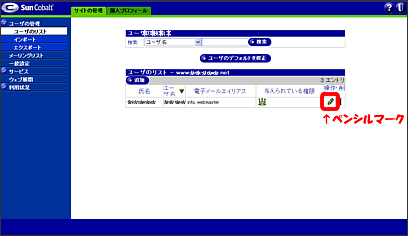
『ペンシルマーク』ボタンをクリックすると下記のページが表示されますので
新しいパスワードを2回入力し『保存ボタン』をクリックします。
『保存ボタン』をクリックしたら完了です。
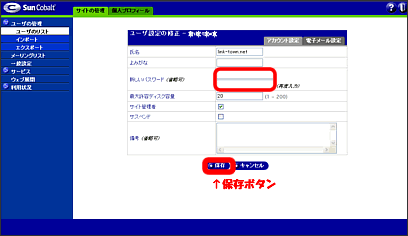
※変更後のパスワードは弊社で管理できません。忘れないようにメモを取ってください。
※パスワードを変更を行うと、コントロールパネル、FTP、メール全てのパスワードが変わります。
※パスワード変更後、パスワードを忘れてしまった場合は
弊社にて再設定致しますのでお問合せフォームよりご連絡下さい。
[パスワード変更時の注意点]
※文字制限は【6文字以上24文字以下】となります。
※【半角アルファベット大小・数字を組み合わせたもの】で設定して下さい。
※【ユーザー名と似ている・識別され易い文字列】ですと
セキュリティー上設定できないことがございます。
Posted in: コントロールパネルについて
お支払い方法
ジャパンネット銀行からのお振込や、クレジット決済にてお支払い頂きますと土日祭日のサーバー設定、ドメイン取得が可能です。是非、ご利用ください。














